重播73丨亚马逊运营之如何对单个产品设置运费?
重播73丨亚马逊运营之如何对单个产品设置运费?
hello,各位宝宝们,今天周末都去哪里浪了呀?啊哈,深圳今天的大晴天,让周末变得好可爱!好了,晚上了,可以收收心思考下店铺运营的事情了~
今天,Bella要给大家分享的是店铺运营中对单个产品的运费设置问题。
一般来说我们的运费是后台统一设置的,而且是free shipping。 但是也有些产品确实需要算运费,因为运费太贵了。其实你在上架的时候价格就是随便你定的,为什么还要设运费呢? 有个说法是同款产品,设置运费相对的你的sale price价格就低了,客户一眼开到低价的,很有可能就点开低价的来看了,如果图片内容没什么问题,下单的可能性就大了。所以,Bella今天来教大家怎样设置运费。
点击Inventory找到Add Products via Upload然后点击download an inventory file, 下拉可以找到Shipping Override
点击Shipping Override可以看到Shipping Overrides template,下载。
下载表格后, 我们来看看这个表格实际上需要填写的内容:
比如,添加型的设置:假设后台本身没有设置运费, 即0运费,现在我要设置2美金的运费, 那么客户需付的运费就是0加2等于2,填写的资料如下:
而独用型的设置:这个意思就是无论你后台本身设置的多少的运费,在独用型设置后, 运费都会更改为独用型的运费。 比如,后台设置了2美金的运费,现在这个SKU你想设置3美元运费, 那就不用加后台的运费, 直接填写3。
要注意的是Shipping option,也就是选择Valid values 里的有效值,这是意思是要选择你正确的运输时效。
1. 保存为txt 文本格式
2. 跟批量上架一样, 先上传你的文件检查是否有误
3. 检查无误后,正式上传,注意选择shipping overrides file
4. 上传的速度有快有慢,一般1个小时内都能显示的, 大家注意查看了。
好了,宝宝们,今天的主要内容就是这些,大家周末愉快哈~
长按二维码咨询详情
抱团交流
一个集大神卖家与逗趣同行于一体的交流群,扫码添加客服微信(备注“进群”哦)。
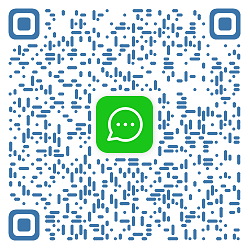
目前100000+人已关注加入我们












上一篇:教练专栏165丨据爆单卖家反映,日本站这个福利很不错
文章为作者独立观点,不代表AMZ520立场。如有侵权,请联系我们。



